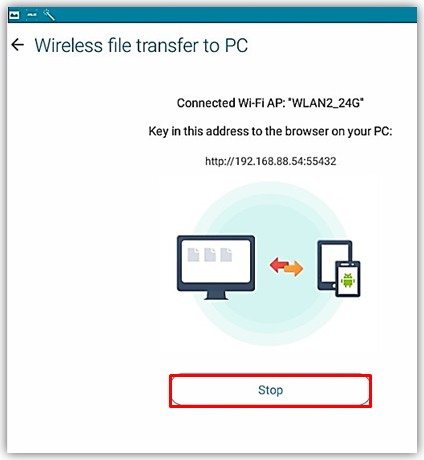Produkt
ASUS X005 (T551TLC), ASUS X008 (ZC520TL), ASUS X00GD (ZC521TL), ASUS ZenFone 2 (ZE500CL), ASUS ZenFone 2 (ZE550ML), ASUS ZenFone 2 (ZE551ML), ASUS ZenFone 2 Laser (ZE500KG), ASUS ZenFone 2 Laser (ZE500KL), ASUS ZenFone 2 Laser (ZE550KG), ASUS ZenFone 2 Laser (ZE550KL), ASUS ZenFone 2 Laser (ZE551KL), ASUS ZenFone 2 Laser (ZE600KL), ASUS ZenFone 2 Laser (ZE601KL), ASUS ZenFone 2E (ZE500CL AT&T), ASUS ZenFone 3 (ZE520KL), ASUS ZenFone 3 (ZE552KL), ASUS ZenFone 3 (ZS550KL), ASUS ZenFone 3 Deluxe (ZS550KL), ASUS ZenFone 3 Deluxe (ZS570KL), ASUS ZenFone 3 Laser (ZC551KL), ASUS ZenFone 3 Zoom (ZE553KL), ASUS ZenFone Go (ZC451TG), ASUS ZenFone Go (ZC500TG), ASUS ZenFone Go TV (G550KL), Asus Zenfone Live (ZB501KL), ASUS_X550 (T550KLC), Zenfone C (ZC451CG), Zenfone Go (T500, IN exclusive), Zenfone GO (ZB450KL), Zenfone Go (ZB690KG), ZenFone Max (ZC550KL), ZenFone3 Max (ZC520TL), ZenFone3 Max (ZC553KL)
Jak skonfigurować bezprzewodowy transfer plików do PC na urządzeniach ZenFone/ZenPad?
Ma zastosowanie w seriach urządzeń ZenPad oraz ZenFone.
Uwaga: Ta opcja działa jedynie wtedy, gdy telefon/tablet oraz komputer są podłączone do tej samej sieci WiFi.
Konfiguracja po stronie telefonu/tabletu: Włącz bezprzewodowy transfer plików
1. Otwórz [Menedżer Plików] > [Bezprz. tansfer plików do PC]
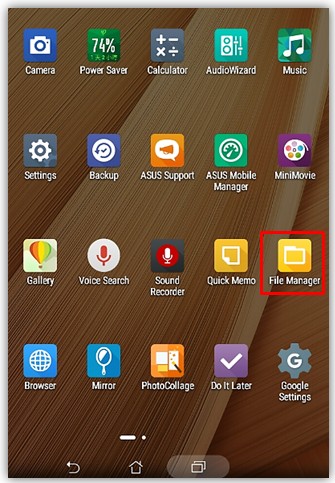
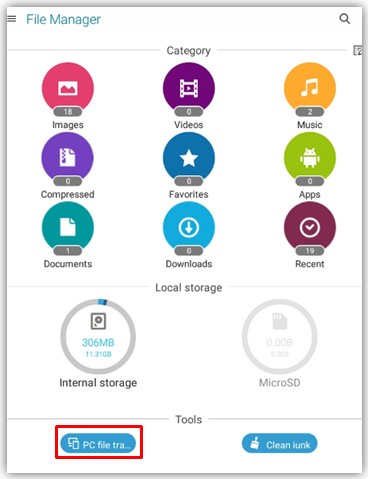
2、Stuknij [Start] aby uruchomić transfer plików. Pokaże się wiadomość "Wpisz ten adres w przeglądarce na komputerze:".
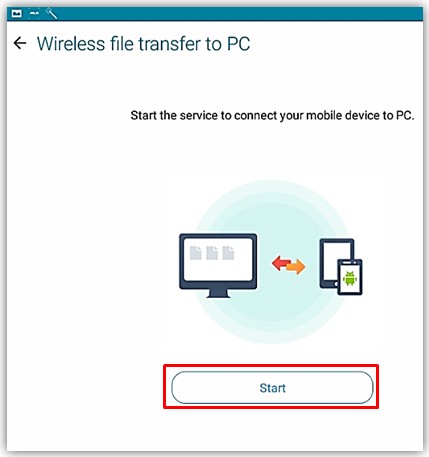
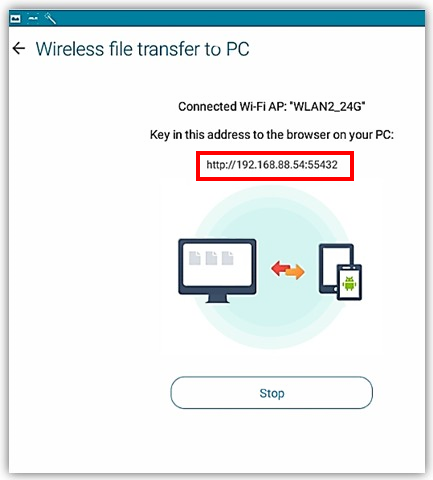
Konfiguracja po stronie PC:
1. W adresie przeglądarki wpisz adres IP wyświetlony na telefonie. Pokaże się strona z pamięcią wewnętrzną telefonu.
1. W adresie przeglądarki wpisz adres IP wyświetlony na telefonie. Pokaże się strona z pamięcią wewnętrzną telefonu.
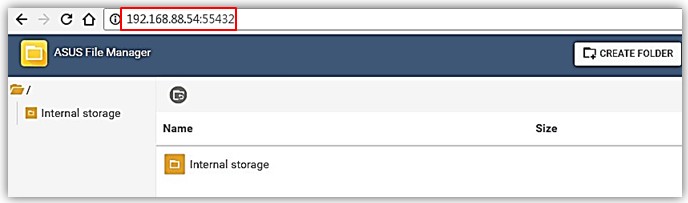
2. Kopiowanie plików / obrazów z telefonu lub tabletu na PC:
Kliknij na ikony katalogów po lewej stronie aby wejść do określonej lokalizacji pliku/obrazu i kliknij na żądanym pliku prawym przyciskiem myszy. Pokażą się opcje [Pobierz] oraz [Usuń].
Kliknij na ikony katalogów po lewej stronie aby wejść do określonej lokalizacji pliku/obrazu i kliknij na żądanym pliku prawym przyciskiem myszy. Pokażą się opcje [Pobierz] oraz [Usuń].
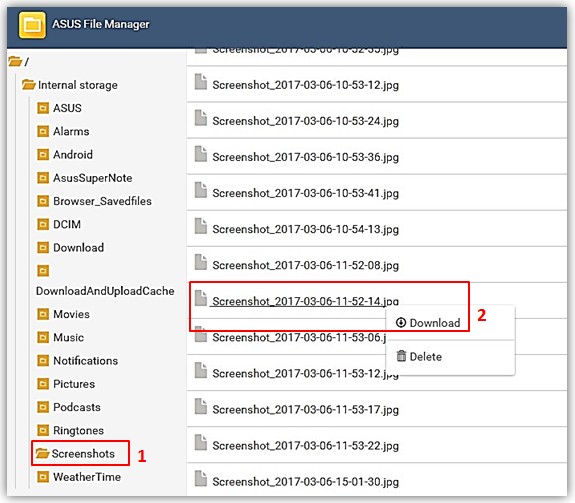
3. Wysyłaj pliki / zdjęcia z komputera do telefonu / tabletu;
Kliknij w [Utwórz folder] dzięki temu można utworzyć i nazwać folder w pamięci telefonu / tabletu.
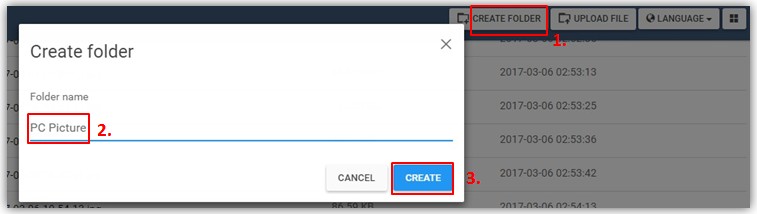
Po otwarciu wybranego folderu po lewej należy kliknąć [Wyśli plik] w prawym górnym rogu strony, potem wybierz plik, który chcesz przesłać. Dalej kliknij [Wyślij]
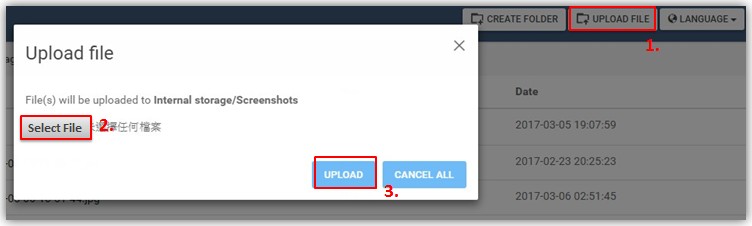
Rozłączenie bezprzewodowego transferu plików pomiędzy telefonem/tabletem a PC:
Kliknij na telefonie/tablecie [Stop] aby przerwać połączenie.